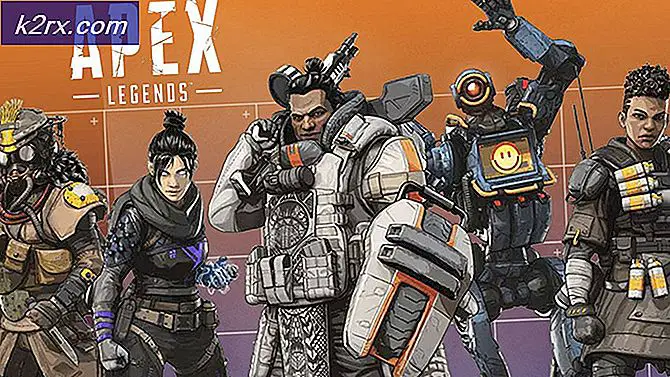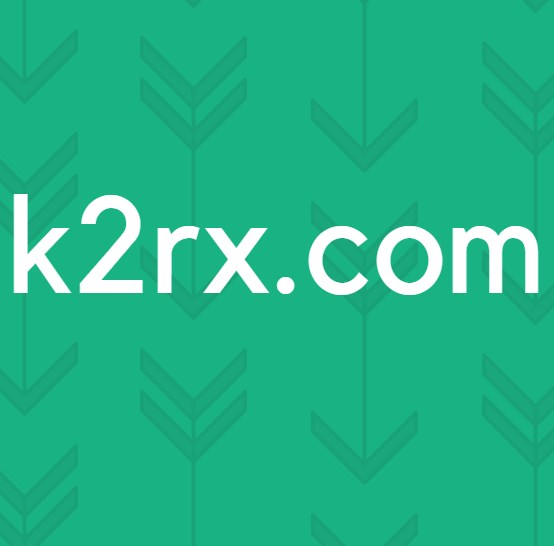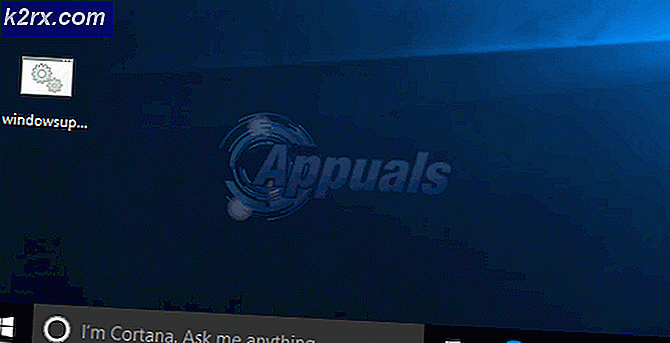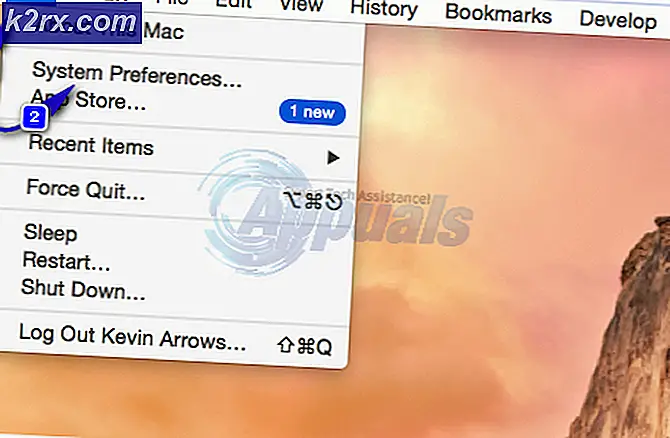Fix 'Din konto er låst' (0x80a40014) Fejl på Xbox One
Det 'Din konto er blevet låst' fejl vises, når nogle Xbox One-brugere forsøger at logge ind med deres Microsoft-konto på deres konsol. Fejlmeddelelsen ledsages af fejlkoden 0x80a40014.Berørte brugere er ude af stand til at få adgang til digitalt ejede spil eller hente gemte spildata fra kontoen.
Hvad forårsager ‘Din konto er blevet låst’ (0x80a40014) på Xbox One?
Metode 1: Kontrol af status på Xbox Live-servere
Som det viser sig, er ‘Din konto er blevet låst’ (0x80a40014) fejl kan også opstå på grund af et serverproblem, der ligger uden for din kontrol. Efter at have undersøgt problemet fastslog vi, at dette problem er sket et par gange tidligere.
I hver forekomst bekræftede Microsoft til sidst, at problemet skyldtes et serverproblem, der endte automatisk blokering eller deaktivering af en bred vifte af Microsoft-konti på grund af falske positive. Heldigvis, når der er et problem af denne art, er Microsoft typisk hurtig med at annoncere problemerne.
Hvis dette scenarie er anvendeligt, og du har mistanke om, at du muligvis har at gøre med et serverproblem, skal du starte med at tjekke den officielle Microsoft Xbox Live-statusside (her). Åbn statussiden med din standardbrowser, og se om Microsoft-tjenester er berørt.
Hvis du formår at finde bevis for, at nogle tjenester er berørt (især Xbox Live Core-tjenester), er chancerne for, at problemet er uden for din kontrol. Du kan også tjekke embedsmanden Xbox Twitter-side og se efter meddelelser vedrørende dette emne.
Hvis Microsoft faktisk har problemer med registrerede konti, er der ingen levedygtige rettelser til dette særlige problem. Det eneste valg, der er tilbage i dette tilfælde, er at vente tålmodigt, indtil problemet er løst.
Du kan stadig bruge din konsol, men du skal skifte den til Offline-tilstand og begræns dig til singleplayer-spil og digitalt indhold, der allerede var verificeret. Følg metoden direkte nedenfor for trin til at skifte din konsol til offline-tilstand.
Metode 2: Skift til offline-tilstand
Hvis problemet skyldes et Microsoft-serverproblem, kan du muligvis undgå 0x80a40014fejl udelukkende ved at skifte din konsol til offline-tilstand. Selvom du muligvis kan undgå ejerskabsvalidering, der udløser fejlmeddelelsen, betyder det at gå denne rute også betyder, at din konsol i det væsentlige bliver afskåret fra alle online-funktioner.
Multiplayer-spil, streamingtjenester og enhver anden app-funktion, der kræver en internetforbindelse, vil ikke længere være tilgængelig, når Offline-tilstand er aktiveret.
Hvis du forstår konsekvenserne, og du vil fortsætte med den potentielle løsning, er her en hurtig guide til at skifte din konsol til offline-tilstand:
- Når din konsol er tændt, skal du trykke på Xbox-knappen på din controller for at åbne guide-menuen. Når du kommer til den rigtige menu, skal du bruge fanerne øverst til at komme dig til vinduet med netværksindstillinger (Indstillinger> System> Indstillinger> Netværk)
- Når du endelig formår at komme til Netværksmenuen, skal du vælge Netværks indstillinger menu fra venstre side. Vælg derefter i det næste vindue Gå offline og tryk på EN på din controller for at aktivere den. Vælg Ja når du bliver bedt om at bekræfte dit valg.
- Når du har nået dette langt, skal din konsol allerede være i offline-tilstand. Når du genstarter din konsol, skal din lokale profil tilmeldingsproces fuldføres uden ‘Din konto er blevet låst’ (0x80a40014).
Hvis problemet ikke var relevant, eller hvis du stadig støder på det samme ‘Din konto er blevet låst’ (0x80a40014)fejl, flyt ned til den endelige løsning nedenfor.
Metode 3: Sletning af profil og strømcykling af Xbox-konsollen
Da det er blevet bekræftet af flere berørte brugere, kan problemet også forekomme lokalt på grund af den lokalt gemte cache-fil, der narre din konsoles OS til at tro, at kontoen er låst uden endda at tjekke med Microsoft-serveren.
Flere berørte brugere, der også stødte på problemet lokalt, har formået at få løst problemet ved at slette profilen fra deres konsol, udføre en strømcyklusprocedure og derefter downloade profilen igen sort på systemet.
Her er en hurtig guide til at gøre dette på en Xbox One-konsol:
- Åbn din Xbox One-konsol, og tryk på Xbox-menuen på controlleren for at åbne guide-menuen. Når du ser det, skal du navigere til Indstillinger> Alle indstillinger og tryk på EN for at få adgang til den.
- Når det lykkes dig at komme ind i Indstillinger menu, gå til Konti fanen. Gå derefter til højre side, og vælg Fjern konti før du klikker på EN for at få adgang til den.
- Fra den næste menu skal du vælge den konto (profil), du vil fjerne, og derefter bekræfte fjernelsesprocessen ved næste prompt.
- Når du har gjort dette, skal du afslutte indstillingsmenuen og vende tilbage til hoveddashboardet.
- Tryk på Xbox-knappen (på din konsol, ikke på din controller), og hold den nede i ca. 10 sekunder, eller indtil du ser, at den forreste LED holder op med at blinke.
- Når du slipper tænd / sluk-knappen, skal du vente i mindst et helt minut, før du tænder konsollen igen. Dette sikrer, at effektkondensatorerne er helt drænet, og at el-cykling-proceduren er afsluttet med succes. Som et ekstra trin kan du også frakoble strømkablet fysisk fra stikkontakten og vente et par sekunder, før du sætter det i igen.
- Start din konsol igen konventionelt, og hold øje med de oprindelige skærmbilleder. Hvis du ser den indledende Xbox starte animationen, skal du tage den som bekræftelse på, at power-cykling-proceduren var vellykket.
- Når konsollen er startet op igen, skal du prøve at logge ind med din Microsoft-konto igen og se om problemet nu er løst.
Hvis det samme ‘Din konto er blevet låst’ (0x80a40014)fejl opstår stadig, når du prøver at logge ind med din Microsoft-konto, gå ned til næste metode nedenfor.
Metode 4: Kontakt Xbox Support
Hvis ingen af de potentielle rettelser ovenfor har givet dig mulighed for at finde årsagen til, at din konto er blevet begrænset, er det eneste mulige tiltag nu at kontakte Xbox-supportteamet.
Hvis du ikke vil vente, kan du starte med at komme i kontakt med en virtuel agent. Angiv fejlmeddelelsen og fejlkoden, og du får en række fejlfindingstrin, som du skal følge for at løse problemet. For at komme i gang skal du besøge dette link (her) og klik på Stil et spørgsmål.
Hvis du ikke har noget imod ventetiderne, kan du komme i kontakt med en live Microsoft-agent, der med glæde vil undersøge sagen for dig.
Men husk, at telefonsupport er notorisk langsom og fungerer efter en fast tidsplan. Hvis din tidszone ikke rigtig er kompatibel med PT, er dit bedste valg at bruge Webchat-mulighed (tilgængelig 24/7).
For at komme i gang skal du blot klikke på Kontakt os, vælg derefter Konto og profil fra listen over tilgængelige indstillinger. Så under Hvad er problemet? Vælg 'Jeg kan ikke logge ind på Xbox Live'Og klik Næste at fortsætte.
Klik derefter på det næste vindue Få hjælp til loginproblemer og vælg den foretrukne måde at åbne en supportundersøgelse på din konto på.